Οδηγός χρήσης GarageBand
- Καλώς ορίσατε
-
- Τι είναι το GarageBand;
- Αναίρεση και επανάληψη ενεργειών επεξεργασίας στο GarageBand
- Λήψη περισσότερων ήχων και loop
- Λήψη βοήθειας
-
- Παρουσίαση του Επεξεργαστή
-
- Παρουσίαση του Επεξεργαστή ήχου
- Επεξεργασία περιοχών ήχου στον Επεξεργαστή ήχου
- Κβαντισμός του χρονισμού περιοχών ήχου
- Τονική μεταφορά περιοχών ήχου
- Διόρθωση του τονικού ύψους περιοχών ήχου
- Επεξεργασία της νότας και του χρονισμού μπιτ
- Αναπαραγωγή περιοχής ήχου αντίστροφα
- Καθορισμός και μετακίνηση δεικτών flex
-
- Παρουσίαση του Επεξεργαστή πιάνου
- Προσθήκη νοτών στον Επεξεργαστή πιάνου
- Επεξεργασία νοτών στο Πρόγραμμα επεξεργασίας πιάνου
- Κβαντισμός του χρονισμού νοτών στον Επεξεργαστή πιάνου
- Τονική μεταφορά περιοχών στο Πρόγραμμα επεξεργασίας πιάνου
- Μετονομασία περιοχών MIDI στο Πρόγραμμα επεξεργασίας πιάνου
- Χρήση αυτοματισμού στο Πρόγραμμα επεξεργασίας πιάνου
-
- Παρουσίαση του Επεξεργαστή παρτιτούρας
- Προβολή καναλιών ως μουσικής σημειογραφίας
- Προσθήκη νοτών σε παρτιτούρα
- Επεξεργασία νοτών στο Πρόγραμμα επεξεργασίας παρτιτούρας
- Κβαντισμός χρονισμού νοτών στον Επεξεργαστή παρτιτούρας
- Μετονομασία περιοχών MIDI στο Πρόγραμμα επεξεργασίας παρτιτούρας
- Εκτύπωση μουσικής σημειογραφίας
-
- Επισκόπηση Smart Control
- Τύποι Smart Control
- Χρήση του Transform Pad
- Χρήση του Αρπιστή
- Προσθήκη και επεξεργασία προσθηκών εφέ
- Χρήση εφέ στο κύριο κανάλι
- Χρήση προσθηκών Audio Unit
- Χρήση του εφέ Ισοσταθμιστή
-
- Επισκόπηση ενισχυτών και πεντάλ
-
- Επισκόπηση Bass Amp Designer
- Επιλογή μοντέλου ενισχυτή μπάσου
- Δημιουργία προσαρμοσμένου μοντέλου ενισχυτή μπάσου
- Χρήση των χειριστηρίων ενισχυτή μπάσου
- Χρήση των εφέ ενισχυτή μπάσου
- Επιλογή και τοποθέτηση του μικροφώνου ενισχυτή μπάσου
- Χρήση του direct box
- Αλλαγή της ροής σήματος του Bass Amp Designer
- Σύγκριση επεξεργασμένου Smart Control με τις αποθηκευμένες ρυθμίσεις του
-
- Αναπαραγωγή ενός μαθήματος
- Επιλογή της πηγής εισόδου για την κιθάρα σας
- Προσαρμογή του παράθυρου μαθήματος
- Δείτε πόσο καλά παίξατε σε ένα μάθημα
- Μέτρηση της προόδου σας σε βάθος χρόνου
- Επιβράδυνση ενός μαθήματος
- Αλλαγή της μείξης ενός μαθήματος
- Προβολή μουσικής σημειογραφίας πλήρους σελίδας
- Προβολή θεμάτων γλωσσαρίου
- Εξάσκηση σε συγχορδίες κιθάρας
- Κούρδισμα της κιθάρας σας σε ένα μάθημα
- Άνοιγμα μαθημάτων στο παράθυρο GarageBand
- Λήψη επιπλέον Μαθημάτων μουσικής
- Εάν δεν ολοκληρώνεται η λήψη του μαθήματος
-
- Παρουσίαση της κοινής χρήσης
- Κοινή χρήση τραγουδιών στην εφαρμογή «Μουσική»
- Χρήση του iCloud με έργα
- Χρήση του AirDrop για κοινή χρήση τραγουδιών
- Χρήση του MailDrop για κοινή χρήση τραγουδιών
- Κοινή χρήση τραγουδιών στο SoundCloud
- Χρήση του iCloud για κοινή χρήση ενός έργου στο για iOS
- Εξαγωγή τραγουδιών σε δίσκο
- Εγγραφή τραγουδιού σε CD
- Συντομεύσεις Touch Bar
- Γλωσσάριο

Περιήγηση loop στο GarageBand σε Mac
Η Περιήγηση loop διευκολύνει την εύρεση των Apple Loop και την προσθήκη τους στο έργο σας. Μπορείτε να περιηγηθείτε στα loop ή να κάνετε αναζήτηση χρησιμοποιώντας διάφορα κριτήρια, να κάνετε προεπισκόπηση των loop που ταιριάζουν με τα κριτήρια και να τα προσθέσετε στο έργο σας μετακινώντας τα στην περιοχή «Κανάλια».
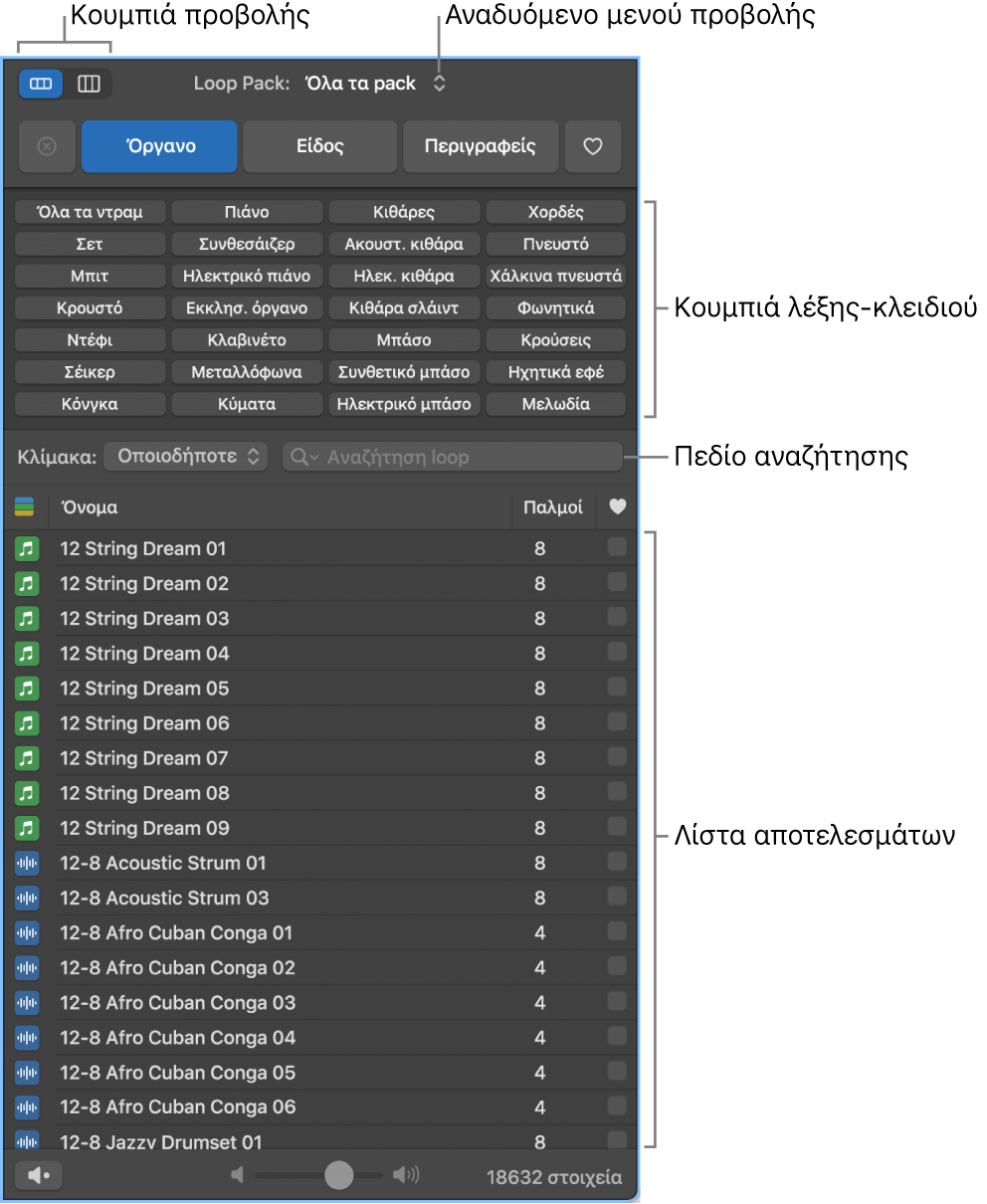
Κουμπιά προβολής: Εναλλαγή μεταξύ της προβολής στήλης και της προβολής κουμπιών.
Αναδυόμενου μενού προβολής: Επιλέξτε ποια loop θα προβάλλονται. Μπορείτε να προβάλετε όλα τα διαθέσιμα loop ή να φιλτράρετε τα loop στο Loop Pack ή στη βιβλιοθήκη loop του χρήστη.
Πεδίο αναζήτησης: Πληκτρολογήστε κείμενο για να αναζητήσετε loop κατά όνομα.
Κουμπιά Λέξης-κλειδιού: Φιλτράρετε τα loop κάνοντας κλικ σε κουμπιά λέξης-κλειδιού. Τα αντίστοιχα loop εμφανίζονται στη λίστα αποτελεσμάτων παρακάτω.
Στήλες κατηγορίας: Φιλτράρετε τα loop επιλέγοντας κατηγορίες και υπο-κατηγορίες από τα αριστερά προς τα δεξιά. Τα αντίστοιχα loop εμφανίζονται στη λίστα αποτελεσμάτων παρακάτω.
Λίστα αποτελεσμάτων: Προβάλλει όλα τα loop που ταιριάζουν με τα κριτήρια της αναζήτησης. Κάντε κλικ σε ένα loop για να κάνετε προεπισκόπηση και μετακινήστε το loop από τη λίστα αποτελεσμάτων στην περιοχή «Κανάλια» για να το προσθέσετε στο έργο σας.
Ρυθμιστικό έντασης ήχου: Προσαρμόζει την ένταση των loop που θέτετε σε προεπισκόπηση.
Άνοιγμα της Περιήγησης loop
Στο GarageBand σε Mac, κάντε ένα από τα παρακάτω:
Κάντε κλικ στο κουμπί Περιήγησης loop
 στη γραμμή ελέγχου.
στη γραμμή ελέγχου.Επιλέξτε «Προβολή» > «Εμφάνιση Περιήγησης loop».
Για περισσότερες πληροφορίες σχετικά με τη χρήση της Περιήγησης loop, ανατρέξτε στην ενότητα Apple Loop στο GarageBand σε Mac.